Cómo evitar que se muestren las contraseñas de enfoque automático en Chrome

- 1688
- 101
- Norma Sedillo
En esta guía, analizaremos cómo puede evitar que sus contraseñas de reposo se muestren en Chrome.
Ofreceremos consejos sobre cómo eliminar las contraseñas por completo, o simplemente deshacernos de ellas de una computadora, mientras que los tengan disponibles en otros dispositivos cuando usan su cuenta de Google.
Tabla de contenidoCon suerte, la guía a continuación debería ser fácil de seguir y debe resolver el problema en cuestión de minutos.
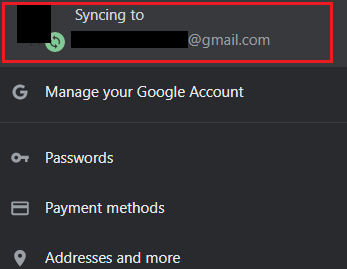
- En Chrome, haga clic en su icono de perfil en la parte superior derecha
- Haga clic en su icono de perfil de nuevo una vez que aparece el menú desplegable
Ahora tienes dos opciones. Puede desactivar la sincronización para todo, o simplemente desactivar la sincronización de contraseña.

Para la primera opción, simplemente haga clic en apagar Junto a la sincronización a ... @EMAIL.com en la parte superior de la página.
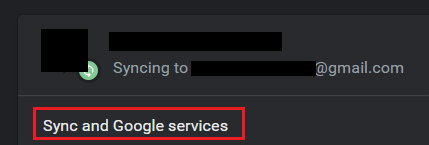
Alternativamente, puede desactivar la sincronización de contraseñas, pero mantenga otros datos sincronizados en. Para hacer esto, en su lugar, haga clic Sincronización y servicios de Google Justo debajo de la opción de apagado.
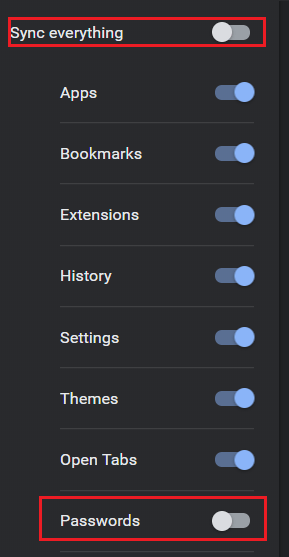
En la página siguiente, puede hacer clic Administrar sincronización - Esto lo llevará a una página donde puede elegir qué características apagar la sincronización para. Primero, haga clic en el Sincronizar todo Cambie para moverlo a la posición de apagado. Esto luego desbloqueará las otras opciones. Después de eso, haga clic en el Contraseñas cambiarpara apagar la sincronización de contraseña.
Para eliminar las contraseñas de enfoque automático al registrar
Esta opción no eliminará sus contraseñas de AutoCill, pero lo registrará de su cuenta de Google, lo que significa que tiene la libertad de borrar su caché y eso eliminará las contraseñas solo del dispositivo que está utilizando.
Es una opción más simple si está utilizando una computadora compartida, pero puede preferir la opción anterior si desea mantener su historial de navegación y otros datos sincronizados.
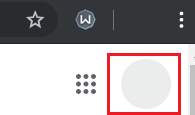
Para cerrar la sesión de Chrome, abra una nueva pestaña. En la nueva pestaña, haga clic en el icono de perfil en la parte superior derecha. El que está dentro de la página real, no en la barra de navegación del navegador. A continuación, haga clic desconectar en el cuadro desplegable que aparece.
Cómo eliminar la caché para deshacerse de las contraseñas de reposo
Ya sea que haya firmado en su cuenta de Google o haya eliminado la sincronización de contraseña, ahora debe borrar su caché para deshacerse de los datos de enfoque automático que se ha guardado localmente en su navegador Chrome.

Para eliminar su caché en Chrome, haga clic en el Tres puntos verticales apilados en la parte superior derecha. En el menú desplegable que aparece, haga clic Ajustes.
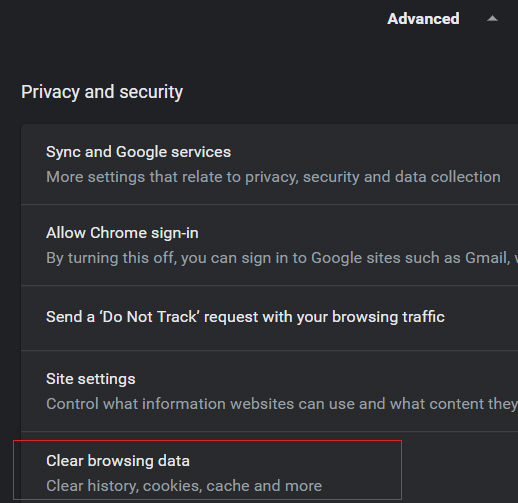
En la configuración, desplácese hacia abajo y haga clic Avanzado. Desplácese hacia abajo y haga clic Eliminar datos de navegación.
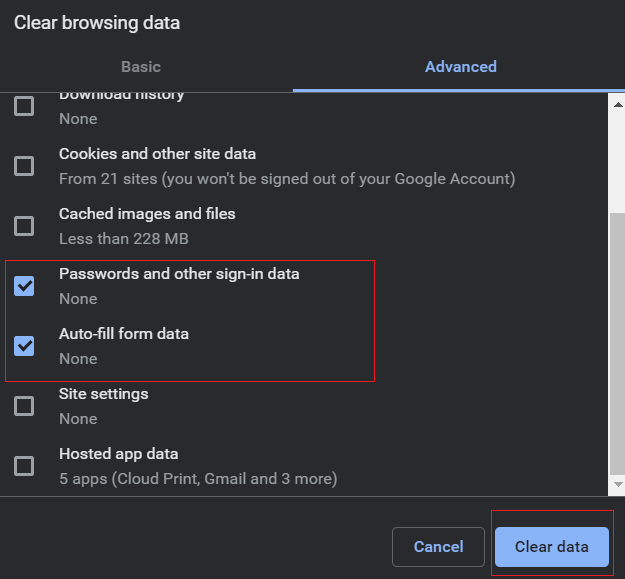
En la nueva ventana que aparece, haga clic Avanzado y luego haga clic en las casillas de marca al lado de Contraseñas y otros datos de inicio de sesión y Datos de formulario automático. Finalmente, haga clic Borrar datos. Los detalles de AutoCom se eliminarán de su dispositivo actual, pero no su cuenta de Google.
Cómo eliminar las contraseñas de enfoque automático en todos los dispositivos
Si desea eliminar sus contraseñas de reposo en todos los dispositivos a la vez, siga los pasos enumerados a continuación. El proceso es mucho más fácil que las opciones anteriores porque simplemente necesita acceder a la configuración en su cuenta de Google.
Primera visita mi cuenta.Google.comunicarse. Ya deberías iniciar sesión. Si no, asegúrese de iniciar sesión y seleccionar la cuenta correcta.
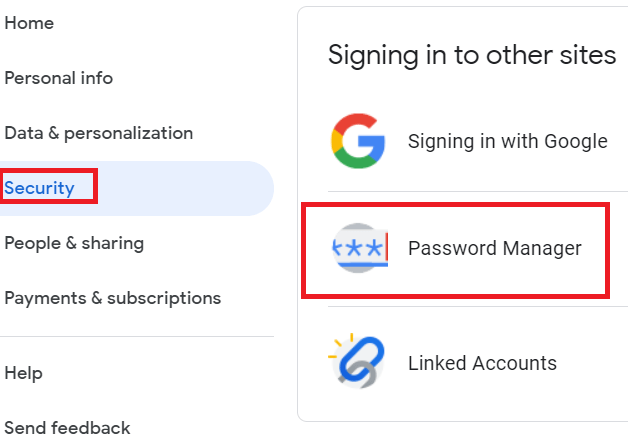
En el lado izquierdo de la pantalla, haga clic Seguridad. A continuación, desplácese hasta el fondo y busque Administrador de contraseñas. Una vez que lo haya encontrado, haga clic en él.
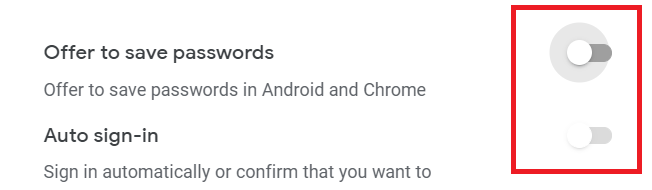
En esta página, ahora puede eliminar las contraseñas guardadas. Antes de irse, debe hacer clic en el Configuración COG en la parte superior derecha. Luego se le darán opciones para desactivar el ahorro de contraseña. Haga clic para apagar Oferta para guardar contraseñas y Inicio de sesión automático.
Si, después de eliminar sus contraseñas, aún aparecen durante el inicio de sesión, es posible que también deba borrar su caché. Esto puede ser diferente para cada dispositivo, y dependerá de si inició sesión y usó automáticamente automáticamente en ese dispositivo antes de iniciar sesión en su cuenta de Google.
De cualquier manera, la limpieza de su caché se puede hacer a través del mismo método enumerado anteriormente. A continuación se muestra un recordatorio rápido.
- Haga clic en el Tres puntos apilados en la parte superior derecha
- Hacer clic Ajustes
- Desplácese hacia abajo y haga clic Avanzado
- Desplácese hacia abajo y haga clic Borrar historial de navegación
- En la nueva página, haga clic Avanzado
- Hacer clic Contraseñas y otros datos de inicio de sesión y Datos de formulario automático
- Hacer clic Borrar datos
Resumen
Allí lo tenemos: dos métodos diferentes para evitar que sus contraseñas de enfoque se muestren en Chrome. Estos dos métodos son excelentes por diferentes razones. El primer método es útil para eliminar sus datos de un solo dispositivo, mientras que el segundo es mejor para eliminarlo en todos sus dispositivos.
Si tiene alguna pregunta sobre esta guía o necesita ayuda, póngase en contacto e intentaré ayudarlo tan pronto como pueda.
- « DVD Drive no funciona? 5 consejos de solución de problemas
- 3 formas de borrar y reinstalar Windows 10 »

